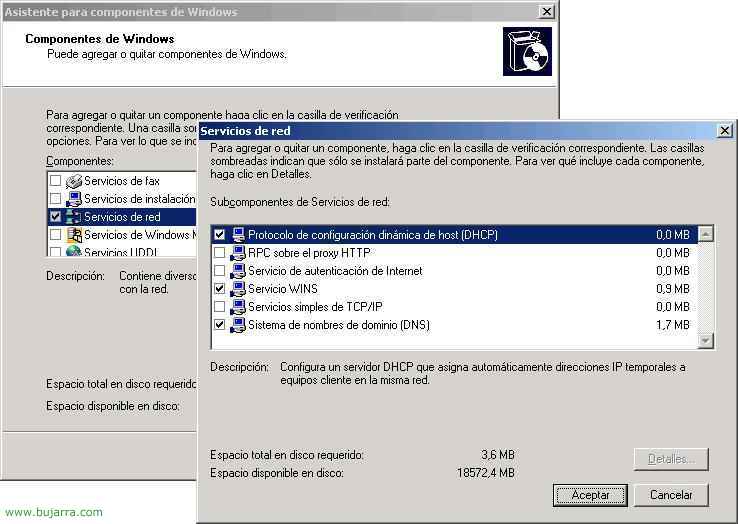Verteiltes Dateisystem – DFS + Replikation – DFS-R
Eine der neuen Funktionen von Microsoft Windows 2003 RC2 ist die neue Konsole für die Konfiguration von DFS und die Konfiguration von Replikaten, die jetzt perfekt funktionieren. Das Wichtigste ist, dass Sie die RC2-Version auf den Servern haben müssen, die den DFS-Root haben werden. So rüsten Sie auf den RC2 auf, Installieren Sie einfach die CD2 der Distribution, Installieren Sie die neuen Komponenten. Und wenn Sie die Domain auf die Version aktualisieren möchten 2003 RC2, Sie müssen das ADPREP ausführen, das auch in CD2 enthalten ist (adprep /forestprep). In diesem Dokument wird das DFS für die Windows-Version erläutert 2000 oder 2003 – HIER.
Nicht schlecht, Was ist DFS?: Nehmen wir an, ein Unternehmen, das über einen Dateiserver verfügt, und alle Nutzer greifen auf ihre Daten zu, Wenn dieser Dateiserver ausfällt, Benutzer könnten nicht arbeiten, In der Regel verlassen sich Benutzer nicht auf einen physischen Server, wenn nicht eine Route, Ein Weg, Das ist die DFS. Dabei handelt es sich um einen virtuellen Pfad, der in der Regel auf den Domainnamen verweist: domaindfs-Domäne und -Verzeichnisse werden dafür erstellt, als wären sie Verknüpfungen zu den Daten. Wenn wir zum Beispiel den Dateiserver SRVDATOS haben und die Ordner ACCOUNTING und FINANCE daran hängen: SRVDATAACCOUNTING und SRVDATAFINANCE; und Benutzer greifen auf diese Weise zu, dass sie falsch konfiguriert werden, logischerweise ist es sinnvoll, ein DFS einzurichten, dass Benutzer auf die DFSledger-Domäne oder die DFSfining-Domäne verweisen. Und dieser DFS-Stamm sollte auf die Domänencontroller repliziert werden, falls ein Domänencontroller ausfällt, Der Stamm wird von einem anderen Domänencontroller abgehoben. Und das Wichtigste ist, dass die Daten auf zwei Dateiservern repliziert werden, einer als Haupt- und der andere als Sekundärer für den Fall, dass unser SRVDATOS gegen SRVDATOS2. Mit der DFS ist all das eingerichtet, Die Wurzeln und die Replikate.
Brunnen, Nachdem der Server und das Active Directory auf diese Version von 2003 mit RC2 , Die folgenden Schritte müssen befolgt werden:
Installieren von DFS,

Okay, Na dann, Als erstes müssen Sie das DFS-Plugin installieren, Um dies von einem Domänencontroller aus zu tun: “Anfang” > “Konfiguration” > “Schalttafel” > “Hinzufügen oder Entfernen von Programmen” > “Hinzufügen oder Entfernen von Windows-Komponenten” und wählen Sie “Verteiltes Dateisystem (DFS)”, Wir markieren das gesamte Bauteil, So installieren Sie den DFS-Dienst, Die Management Console und der Replikationsdienst. Anklicken “Folgende” und wir installieren es.
Erstellen eines DFS-Stamms,

Nach der Installation, erstellt eine Konsole mit dem Namen “DFS-Verwaltung” im “Administrative Werkzeuge”

Erstellen Sie zunächst einen neuen Namensraum, Was ist die Wurzel?, Zu diesem Zweck wird auf “Namensräume” Rechter Knopf > “Neuer Namensraum…”

Wir müssen Ihnen mitteilen, auf welchem Server diese Informationen gespeichert werden, einfach die Struktur dieser Wurzel, Wir geben den Namen des Domänencontrollers an, von dem aus wir ihn installieren, “Folgende”,
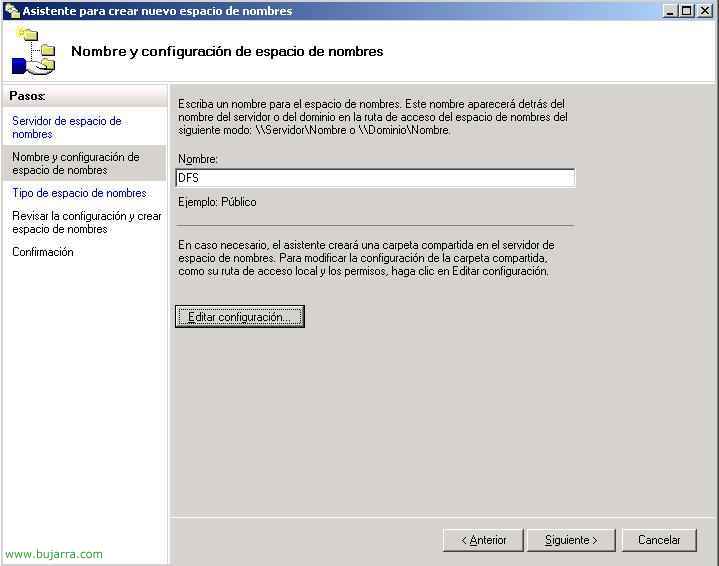
Wir geben ihm einen Namen, Dann wird es hinter dem Domainnamen gesehen, in meinem Fall wird es domainDFS sein, und bevor Sie fortfahren, Bearbeiten wir die Einstellungen, um mehr Details zu sehen,

Sie sagt uns, wo die Wurzel uns erschaffen wird, seit “Untersuchen” Wählen Sie den Weg aus, der uns am besten erscheint, Dadurch wird kein Speicherplatz auf dem Server belegt, Es ist nur für die Einrichtung. Und wir geben Ihnen die Berechtigungen, die uns interessieren, Das Normale ist, es von hier aus nicht einzuschränken, aber dann durch NTFS-Berechtigungen. Wir akzeptieren und fahren fort,
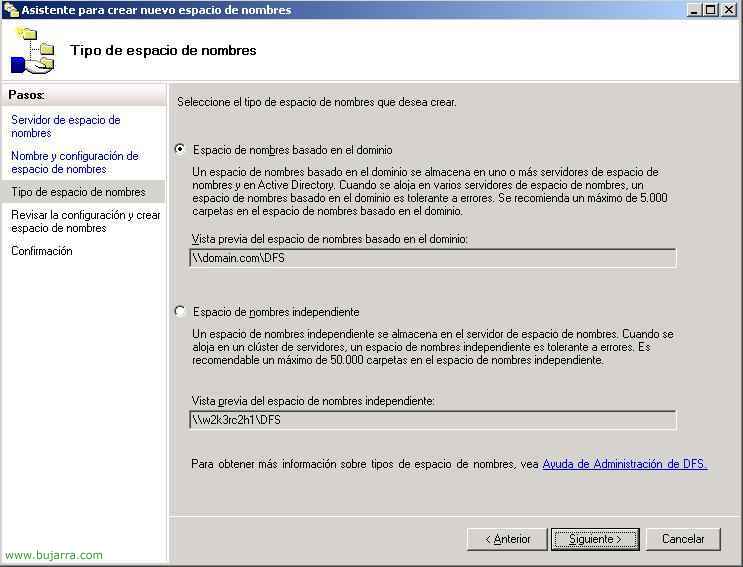
Nicht schlecht, Jetzt müssen wir den Typ des DFS auswählen, den wir erstellen möchten, ob Domain oder unabhängig, Das Normale ist die Domäne, da sie fehlertolerant ist und wenn ein Server, der den Root hat, ausfällt, passiert nichts, da der Benutzer es nicht merkt, “Folgende”,
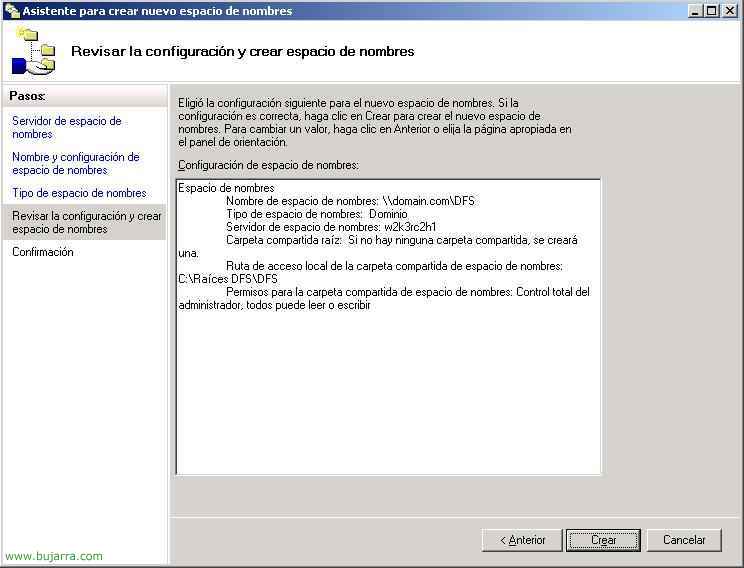
Überprüfen Sie, ob alles in Ordnung ist, und drücken Sie “Schließen” Warum habe ich es erstellt?.

Wir prüfen, ob alles in Ordnung ist, Sie hat die Wurzel für uns erstellt und dafür einen Ordner geteilt, der nach ihr benannt ist, In meinem Spiel, DFS, Anklicken “Schließen”,
Erstellen eines Ordners in der DFS,
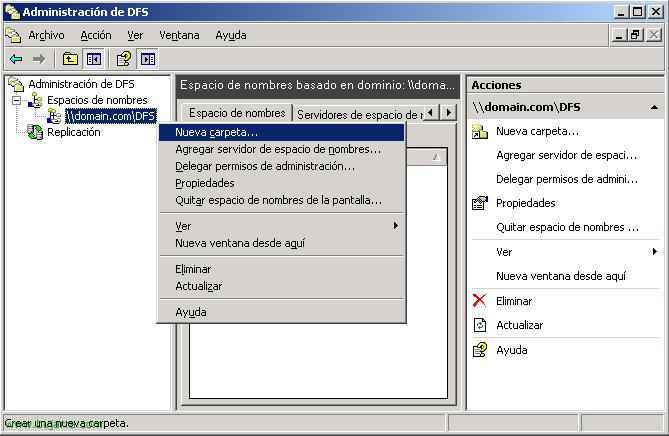
Jetzt, da wir die Wurzeln haben, Wir müssen die Ordner ablegen, auf die Benutzer zugreifen sollen, hierfür, Über die Wurzel, Rechter Knopf > “Neuer Ordner…”

Bitte geben Sie diesem Ordner einen Namen, Normalerweise nenne ich es genauso wie den eigentlichen Ordner, der die Daten enthält, In diesem Beispiel, Ich erstelle das mit dem Namen Finanzen, Wir sehen das, um darauf zuzugreifen, Benutzer sollten Folgendes eingeben:: domain.comdfsfinance (Wenn sie keine Skripte verwenden). Am “Hinzufügen…” Wir legen ab, was der Ordner sein wird, zu dem es umgeleitet wird, Das heißt, den Ordner mit den Daten, In meinem Fall W2K3RC2H1finance$ (normalerweise, Freigegebene Ordner auf Servern werden mit einem $ so dass Benutzer nicht direkt darauf zugreifen können. Wir akzeptieren beide Fenster,

Und so haben wir die Ordner, die wir in der DFS haben möchten, Jetzt müssen die Benutzer nur noch über domain.comdfsfinanzas darauf zugreifen, domain.comdfsinformática, domains.comdfs
RH… oder wir mappen sie Ihnen mit Skripten…

Dies wäre ein Beispiel. Sie sind Routen “Virtuell” Zugreifen auf physische Daten.
Konfigurieren der Fehlertoleranz in DFS,
Das Wichtigste an der DFS beginnt hier, Wenn wir alles zweimal einrichten, Zwei Wurzeln, Zwei Ziele für jeden Ordner und wir richten Datenreplikate ein… Wir fahren mit der gleichen Konfiguration wie oben fort, Ich habe zwei Server: “W2K3RC2H1” und “W2K3RC2H2”, Der erste davon ist der Domänencontroller, und beide sind Dateiserver, Die Daten werden in der ersten gespeichert und mit dem DFS auf die zweite repliziert. Die Wurzel befindet sich auch in beiden (ist die Struktur der DFS). Und wenn also einer der beiden Server ausfällt, passiert nichts, Wenn der erste Server ausfällt, Das Root wird auch vom anderen Server gehalten und natürlich mit den replizierten Daten.

Brunnen, Nun, das erste, Wir schaffen einen Ort, an dem die Wurzel lokalisiert wird, Es wird der zweite Server sein, den ich habe, An der Wurzel, Klicken Sie mit der rechten Maustaste > “Hinzufügen eines Namespace-Servers…”
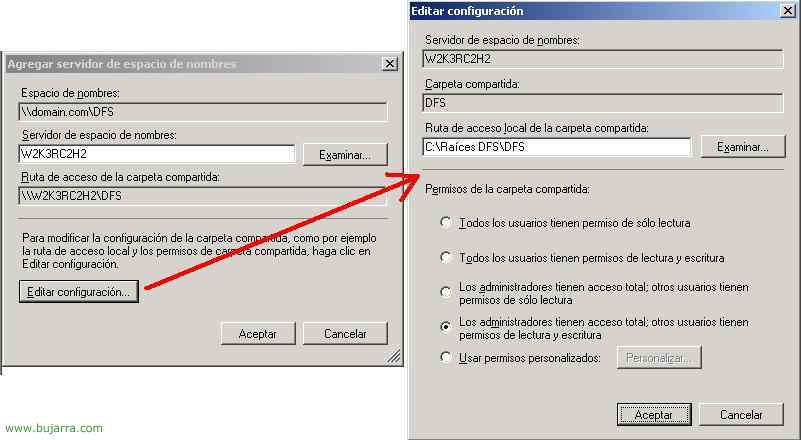
In “Namespace-Server” Wir geben den Namen des anderen Servers ein, den wir als root haben möchten. AUGE! Sehr wichtig, auf diesem neuen Server müssen Sie das DFS-Plugin von “Hinzufügen oder Entfernen von Windows-Programmen” > “Hinzufügen oder Entfernen von Windows-Komponenten”, Warum sonst, Ja, die Wurzel funktioniert, Aber wenn wir wollen, dass es die Dateien repliziert, dann ist es notwendig, und wir haben auch die Konsole so platziert, dass sie auch das DFS von dort aus verwaltet, falls der erste Server jemals ausfällt und wenn wir etwas ändern möchten, was es ist. Bevor Sie fortfahren, müssen Sie es also so installieren, wie es im ersten installiert wurde (im ersten Bild erklärt). Nun, sobald Sie den Server ausgewählt haben, der die Wurzel speichert, Wir wählen aus “Einstellungen bearbeiten…” die Berechtigungen, die wir darauf setzen möchten, Das Normale ist, es so zu belassen, wie wir das Root auf dem ersten Server ablegen. Wir akzeptieren alles.

Wir sehen bereits, dass wir den DFS-Stamm auf beiden Servern haben, perfekt.

Nun müsste jeder Ordner ein anderes Ziel haben, Falls der erste Server nicht verfügbar ist, ziehen Sie vom anderen Server (Und dann, so dass beide Ordner, logisch, haben den gleichen Inhalt, Wir richten Datenreplikate ein). Um diesen Ordnern ein weiteres Ziel zu setzen, Über jeden von ihnen, Rechter Knopf > “Ordnerziel hinzufügen…”

In “Zielpfad des Ordners” Wir setzen den Pfad an die Stelle, an der der Link dieses DFS-Ordners funktionieren soll, wenn der andere Link ausfällt, Das Normale ist, es genauso zu haben wie in dem anderen, Wir erstellen den leeren Ordner (Finanzen in meinem Fall) und teilen Sie es auf die gleiche Weise wie auf dem ersten Server und mit den gleichen Berechtigungen, Dann werden wir den Inhalt replizieren. Annehmen.

Wir können jetzt eine Replikation erstellen, Aber wir erklären es jetzt, Weiter unten, falls wir bereits Ordner haben und wissen möchten, wie wir replizieren können, Das sage ich euch jetzt “Nein”.

Wie wir sehen können, Wir haben bereits den Ordner "Finanzen", der sich auf zwei Servern befindet, Zuerst gehen sie alle zu W2K3RC2H1Finance$ und wenn dies fehlschlägt, werden sie automatisch zu W2K3RC2H2Finance$ weitergeleitet..

Was wir nun tun werden, ist, den Inhalt dieses Ordners zu replizieren, von dem wir Ihnen gerade gesagt haben, dass er zwei Speicherorte hat, so dass immer für den Fall, dass der Server ausfällt 1, Alles funktioniert perfekt in der 2. Über den Folder, an dem wir interessiert sind (normalerweise alle, Einer nach dem anderen), Rechter Knopf > “Ordner replizieren…”

Wir geben einen Namen ein und überprüfen, ob es sich um den Ordner handelt, den wir replizieren möchten, Wir geben “Folgende”,
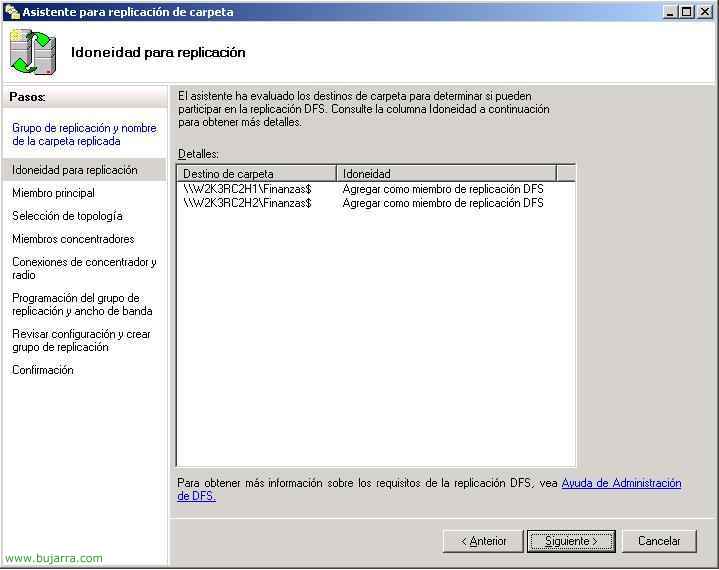
Wir überprüfen, ob es sich um die beiden Ordner handelt, HERKUNFT und BESTIMMUNGSORT…

Okay, Annehmen, sagt uns, dass in einigen der beiden (Vielleicht in beiden) Der DFS-Replikationsdienst wurde nicht gestartet, werde es für uns starten.

Nicht schlecht, Wie üblich, fragt uns, was der ORIGIN-Server ist, Die wichtigsten, von dem aus die Daten repliziert werden sollen, Wir geben denjenigen an, der über die Daten und “Folgende”,

Wir geben die Topologie an, die uns interessiert, In der Regel handelt es sich um ein “Vollmaschig”, “Folgende”,

Dieser Teil ist interessant, Wenn wir nicht möchten, dass es sich kontinuierlich repliziert, können wir einige Male einstellen, einen Zeitplan für das Kopieren der Daten, Oder wenn wir wollen, können wir die Bandbreite begrenzen, Tränke ihn nicht, wenn wir ein VPN verwenden… Aber man kann nicht beides gleichzeitig machen, Wir wählen aus, was am besten zu uns passt, Wenn es so ist wie in meinem Fall, ein LAN, Konstante Replikation und volle Bandbreite, da es sich um ein LAN handelt, “Folgende”,

Wir prüfen, ob alles in Ordnung ist, und wir geben “Schaffen”,

Wir warten darauf, dass der Prozess abgeschlossen ist… “Schließen”,

Und dort in dem Teil von “Replikation” Hier werden wir die Repliken sehen, die wir haben, ob sie repliziert werden und alle Optionen, die uns interessieren,

Jetzt müssen die Benutzer nur noch arbeiten, Unsererseits muss noch bewiesen werden, dass diese Replik gut funktioniert, Wir können Dateien auf dem ersten Server erstellen oder modifizieren und überprüfen, ob diese Änderungen im Moment an den zweiten Server gesendet werden.